Wenn Sie vorhaben, ein Google Wi-Fi zu erhalten, fragen Sie sich wahrscheinlich, wie viele Punkte Sie benötigen. Lesen Sie diesen Artikel, und Sie werden die Antwort auf diese Frage finden.
Darüber hinaus werden wir versuchen, Ihnen einige sehr wichtige Informationen zu Google Wi-Fi- Punkten zu geben.
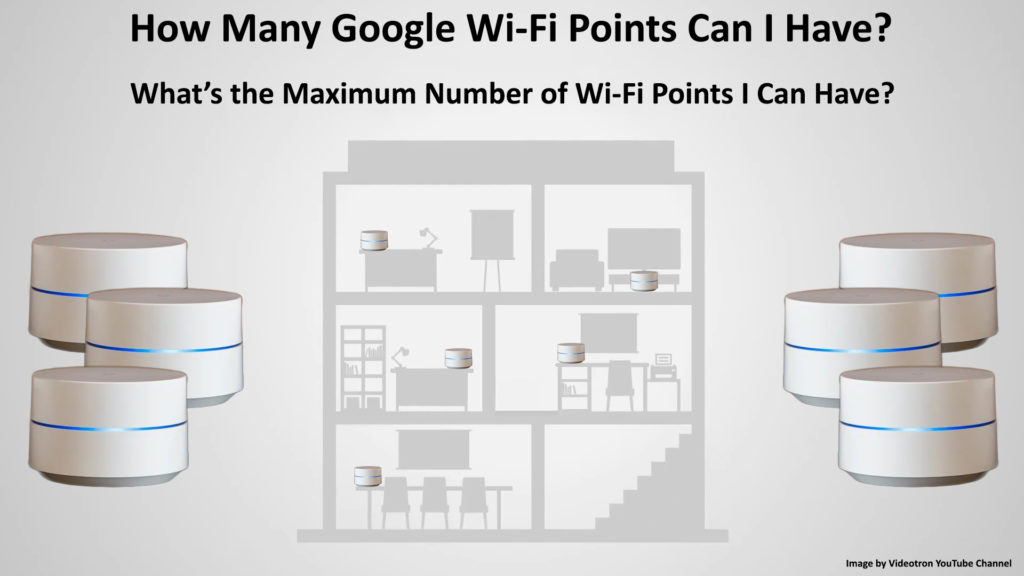
Grundlegende Informationen zu Google Wi-Fi
- Google Wi-Fi ist Teil des Home Mesh Wi-Fi-Systems .
- Ihr Haus wird dank Google Wi-Fi eine reibungslose, zuverlässige Wi-Fi-Berichterstattung haben, die den Platz Ihres konventionellen Routers einnimmt.
- Um Google Wi-Fi zu verwenden, benötigen Sie einen Internetplan mit Ihrem ISP sowie ein Modem, um eine Verbindung zum Internet herzustellen. Es ist auch erforderlich, ein Google -Konto sowie ein Smartphone mit vorinstallierter Google Home -App zu haben.
- Nur Google Nest Wi-Fi , Google Wi-Fi und Onhub-Router und -Punkte können mit Google Wi-Fi verwendet werden, um ein Netznetzwerk zu erstellen (andere Router sind mit Google Wi-Fi unvereinbar).
- Um die bestmögliche Leistung des WLAN im gesamten Haus zu gewährleisten, können Sie mehrere Google-Wi-Fi-Punkte hinzufügen. Wenn Sie sie hinzufügen, haben Sie eine Wi-Fi-Verbindung an Orten, an denen es vorher kein Wi-Fi gab.
- Ihr Hauptpunkt muss mit einem Ethernet -Kabel mit dem Modem angeschlossen werden. Alle anderen Wi-Fi-Punkte, die hinzugefügt werden, verbinden drahtlos, ohne ein Ethernet-Kabel zu verwenden (natürlich können Sie sie festwirken, wenn Sie möchten ).
- Google Wi-Fi gibt Ihnen ein starkes Signal im ganzen Haus-während Sie sich im Haus bewegen, schaltet Google Wi-Fi Sie automatisch an den Punkt, an dem Sie am nächsten stehen, und gibt Ihnen jederzeit ein hervorragendes Wi-Fi-Signal.
Konfigurieren des primären Google Wi-Fi Point (Google Wi-Fi-Router)
Heres, wie man den ersten/primären Wi-Fi-Punkt aufstellt:
- Öffnen Sie die Google Home -App auf Ihrem iOS- oder Android -Gerät (falls Sie die Anwendung noch nicht haben, laden Sie sie herunter).
- Finden Sie den perfekten Ort für Ihren primären Wi-Fi-Punkt . Wir empfehlen, es irgendwo zu finden, wo es sichtbar und nicht durch Möbel oder Wände blockiert wird. Ein TV -Regal wäre ein perfekter Ort.
- Stecken Sie ein Ende des Ethernet-Kabels in den WAN-Anschluss auf Ihrem Google Wi-Fi-Gerät.
- Stecken Sie jetzt das andere Ende des Kabels in Ihr Modem.
- Stecken Sie den Stromadapter in die Wandauslass.
- Warten Sie nach dem Anschluss Ihres primären Google-Wi-Fi-Punkts mit dem Outlet ungefähr anderthalb Minuten. Das blaue Licht sollte anfangen zu blinken. Dieses Blinken bedeutet, dass Sie das Setup über die App beginnen können.
- Öffnen Sie die App auf Ihrem Smartphone.
- Wählen Sie hinzufügen und tippen Sie dann auf ein Einrichten von Geräten.
- Klicken Sie auf neues Gerät.
- Wählen Sie zu Hause.
- Ihr Google Wi-Fi-Punkt wird von der App erkannt. Wählen Sie Ja, um fortzufahren.
- Scannen Sie den QR-Code am Ende Ihres Google Wi-Fi-Punktes.
- Wählen Sie ein vorhandenes Zimmer oder machen Sie einen neuen für Ihren Router.
- Legen Sie ein starkes Passwort und einen Namen für Ihr Wi-Fi-Netzwerk fest.
- Um das Setup zu beenden, befolgen Sie Schritt-für-Schritt-Anweisungen in der App.
- Ihr drahtloses Netzwerk wird jetzt erstellt. Es könnte ein paar Minuten dauern.
Hinzufügen eines zweiten Punktes
- Öffnen Sie die Google Home -App.
- Wählen Sie hinzufügen und drücken Sie das Gerät einrichten.
- Tippen Sie auf ein neues Gerät.
- Wählen Sie zu Hause (falls angefordert).
- Ihr Wi-Fi-Gerät wird von der App erkannt.
- Wählen Sie Ja, um fortzufahren.
- Wählen Sie Ihren Google Wi-Fi-Punkt bei, wenn Sie dort sind, und tippen Sie dann als nächstes.
- Jetzt müssen Sie den QR-Code am Ende Ihres Google Wi-Fi-Punktes scannen. Um ohne Scannen des QR -Codes fortzufahren, klicken Sie auf Weiter ohne Scannen. Anschließend müssen Sie die Setup -Taste auf dem Boden der Geräte eingeben.
- Ihr Google Wi-Fi-Punkt ist jetzt verbunden.
- Um das Setup zu beenden, befolgen Sie Schritt-für-Schritt-Anweisungen.
- Wenn Sie weitere Google-Wi-Fi-Punkte hinzufügen möchten, wiederholen Sie diesen Vorgang.
Einrichten von Google Wi-Fi-Router und Punkten
Umgang mit Setup -Problemen
In seltenen Fällen können Sie einige Probleme haben, während Sie den Punkt festlegen . Wenn Sie sich in einer solchen Situation befinden, wird es sehr nützlich sein, zu wissen, was zu tun ist. Hier sind einige der Vorschläge, die die Probleme erfolgreich beseitigen sollten:
- Wir beginnen mit der einfachsten Lösung - Sie müssen das Modem, dann den Router und schließlich den Punkt ausschalten. Schalten Sie sie jetzt wieder ein.
- Überprüfen Sie, ob alle Punkte erfolgreich mit dem richtigen Wi-Fi-Netzwerk verbunden sind.
- Setzen Sie Ihren Google Wi-Fi-Punkt auf Werkseinstellungen zurück.
So setzen Sie Google Wi-Fi auf Werksausfälle zurück
- Wenn keine dieser einfachen Korrekturen das Problem löst, wenden Sie sich an den Kundenunterstützung, sie sollten wissen, wie das Problem ist.
Wie viele Google-Wi-Fi-Punkte kann ich haben?
Nachdem wir die Grundlagen von Google Wi-Fi behandelt und Ihnen gezeigt haben, wie Sie es einrichten, können wir darüber sprechen, wie viele dieser Punkte Sie haben können.
Die höchste Anzahl von Wi-Fi-Punkten in einem Netzwerk wird empfohlen, fünf zu sein. Warum?
Nun, Sie sollten wissen, dass die Verwendung von mehr als 5 Geräten die Leistung des Wi-Fi-Netzwerks negativ beeinflussen kann. Außerdem müssen Sie in der Praxis nicht mehr als 5 Punkte hinzufügen. Die optimale Anzahl von Google-Wi-Fi-Punkten beträgt zwei. Selbst wenn Sie in einem etwas größeren Haus leben, sollten 2 Punkte ausreichen.
Ein Google Wi-Fi-Punkt umfasst 1.500 Quadratfuß. Wenn Sie also nur einen Google-Wi-Fi-Punkt mit einem Google Nest Wi-Fi-Router (mit 2200 Quadratfuß) kombinieren , können Sie 3.700 Quadratfuß abdecken. Mit zwei Punkten können Sie 5.200 Quadratfuß mit drei 6.700 Quadratfuß mit vier 8.200 Quadratfuß abdecken. Schließlich können Sie mit maximal 5 Wi-Fi-Punkten 9.700 Quadratfuß abdecken, was für jeden Haushalt mehr als genug ist. Sie verstehen, dass die Größe des Hauses der Hauptfaktor ist, der die Anzahl der erforderlichen Wi-Fi-Punkte beeinflusst.
Darüber hinaus kann der Bau des Hauses, genauer gesagt Wände, Möbel und anderer Dinge, die Wi-Fi-Signale blockieren, auch die Anzahl der erforderlichen Punkte beeinflussen. Ein Google Wi-Fi Point funktioniert am besten, wenn es sichtbar ist und nicht von Hindernissen blockiert wird. Hindernisse können das Wi-Fi-Signal beeinträchtigen. Wenn es also viele solide Hindernisse (Betonwände) in Ihrem Zuhause gibt, benötigen Sie möglicherweise einen zusätzlichen Punkt, um das gesamte Haus abzudecken (wenn Sie die Punkte platzieren, versuchen Sie, die von uns erwähnten Hindernisse zu vermeiden). .
Wie Sie sehen konnten, gibt es keine einzige Antwort auf die Frage, wie viele Google-Wi-Fi-Punkte ich haben kann, da es für jeden Benutzer und seine Bedürfnisse individuell ist und in erster Linie davon abhängt, welchen Bereich Sie mit Wi-Fi behandeln möchten.
Abschluss
Mit Tipps und Ratschlägen aus diesem Artikel sollten Sie Ihr Google Wi-Fi-Gerät ohne Probleme einrichten können. Wir hoffen, dieser Beitrag hat es Ihnen leicht gemacht, genau festzustellen, wie viele Punkte Sie für Ihr Wi-Fi-Setup benötigen.
